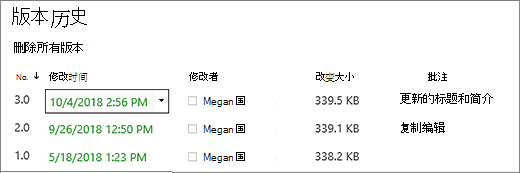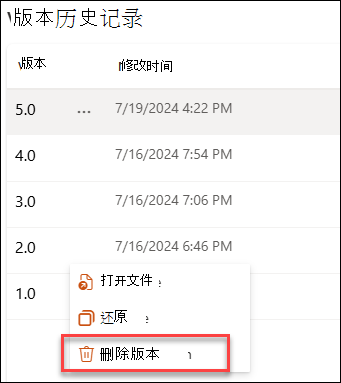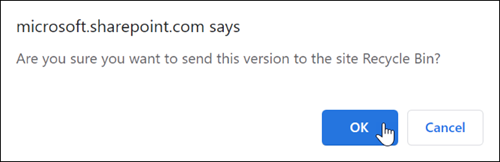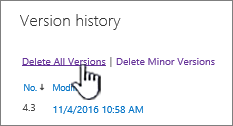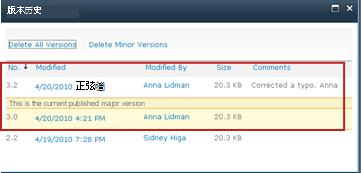在 SharePoint 中删除先前版本的项目或文件
应用对象
如果 SharePoint 列表或库设置为跟踪版本,则可以删除项目或文件的早期版本、所有版本或仅次要版本。 若要了解如何还原版本,请参阅 还原项或文件的以前版本。 若要启用版本控制,请参阅 在 SharePoint 中启用版本历史记录。
由于客户 反馈,已于 2020 年 2 月 7 日更新。
删除 SharePoint 中以前版本的项或文件
-
转到要删除其以前版本的列表或库。
如果未显示列表或库的名称,请在左侧导航中选择“网站内容”,然后选择列表或库的名称。
-
右键单击项目或文档名称和日期之间的空格,然后从菜单中选择“版本历史记录”。 若要查看 版本历史记录,可能需要滚动菜单。
如果没有看到 “版本历史记录”,请在对话框中选择“ ... (省略号) ,然后选择”版本历史记录”。
此时会显示文件版本列表。
-
在“ 版本历史记录 ”对话框中,将鼠标悬停在所需版本旁边,若要获取选项列表,请选择右侧的向下箭头。 单击“删除”。
-
若要删除版本,请选择“确定”。
注意: SharePoint 将删除的版本移动到回收站。 有关详细信息,请参阅 如何在 SharePoint 中恢复已删除的项目或文件版本?
-
转到要删除其以前版本的列表或库。
如果未显示列表或库的名称,请选择“网站内容 ”或“ 查看所有网站内容”,然后选择列表或库的名称。
-
右键单击项目或文档名称和日期之间的空格,然后从菜单中选择“版本历史记录”。 若要查看 版本历史记录,可能需要滚动菜单。
如果未看到“版本历史记录”,请在对话框中单击“ ... (省略号) ,然后选择”版本历史记录”。
-
在“ 版本历史记录 ”对话框中,选择“删除所有版本”。
-
若要删除所选文件或项目的所有版本,请选择“确定”。
注意: SharePoint 不支持 Lists 中的次要版本。
-
转到要删除其以前版本的列表或库。
如果未显示库的名称,请选择“网站内容 ”或“ 查看所有网站内容”,然后选择库的名称。
-
右键单击文档名称和日期之间的空格,然后从菜单中选择“版本历史记录”。 若要查看 版本历史记录,可能需要滚动菜单。
如果没有看到 “版本历史记录”,请在对话框中选择“ ... (省略号) ,然后选择”版本历史记录”。
-
在“ 版本历史记录 ”对话框中,选择“ 删除次要版本”。
-
若要删除所选文件的次要版本,请选择“ 确定”。
删除版本时,会删除次要版本及其版本号。 其他版本号不会更改。 例如,如果你的文档具有次要版本 3.1 和 3.2,并且你决定删除版本 3.1,则生成的版本历史记录仅显示次要版本 3.0 和 3.2。
已删除的版本存储在 SharePoint 回收站中长达 90 天。 有关 SharePoint 回收站的详细信息,请参阅以下其中一项:
-
对于 Microsoft 365 中的 SharePoint 2016 或 2013,请参阅 还原 SharePoint 网站的回收站中已删除的内容。
-
有关 2010 SharePoint ,请参阅 从 SharePoint 回收站还原已删除的对象。
-
对于 SharePoint 2007,请参阅 查看、还原或删除 SharePoint 网站的回收站中的项目。
本地删除 如果你删除了计算机上的文件,而不是从联机库中删除了文件,请使用 Windows 回收站进行还原。 可以从桌面访问它。 如果不存在,请按 Windows 键,然后输入回收。 选择“回收站”或“回收站”文件夹。
在 SharePoint 中打开版本历史记录
版本历史记录默认在 SharePoint 中处于打开状态,但如果看不到 “版本历史记录” 命令,版本历史记录可能会关闭。 根据管理员设置 SharePoint 的方式,你可以启用文档版本控制。
有关 SharePoint 版本控制设置的信息,请参阅 为列表或库启用和配置版本控制。
有关版本控制的详细信息
若要了解可以使用的版本数量是否有任何限制、次要版本是什么、版本控制如何与文件检查和检查或内容审批,请参阅版本控制如何在列表或库中工作?
请留下评论
本文是否有帮助? 如果没有,请向我们提供令人困惑或缺失的详细信息,以及你期望的内容。 如果通过搜索转到此处,且这并非所需信息,请告知我们你所搜索的内容。 请包括你拥有的 SharePoint、OS 和浏览器版本。 我们将利用你的反馈仔细检查相关步骤并更新本文。